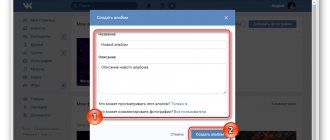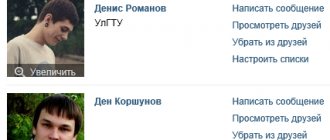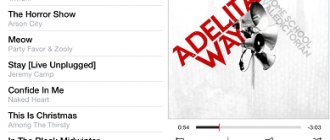Статьи и Лайфхаки
Многие пользователи интересуются тем, как вставить музыку в сообщение
. Сегодня проще всего это сделать, пользуясь социальными сетями.
К примеру, наиболее популярным у отечественных пользователей является ресурс «ВКонтакте». Ежедневно мы отправляем множество сообщений другим зарегистрированным пользователям , прикрепляя к ним фотографии, музыку или видео.
Вставляем музыку в сообщение «ВКонтакте»
Даже если мы сидим в сети «ВКонтакте» с мобильного устройства, прикрепить аудиофайл к сообщению не составит никакого труда.
Для начала следует убедиться в том, что тот, кому мы хотим отправить музыку, также зарегистрирован в социальной сети. Находим нужного пользователя и смотрим, имеем ли мы возможность написать и отправить ему сообщение. Бывает, что некоторые устанавливают ограничения на отправку, и написать им могут только определённые люди. При необходимости добавляем этого человека в друзья.
Выбираем пункт отправки сообщения. Если на настольном компьютере внизу окна сообщения имеется кнопка с надписью «Прикрепить», то на мобильном устройстве она обычно изображена в виде скрепки. Выбираем прикрепление аудиозаписи, прописываем нужный трек (или добавляем музыку из собственного треклиста) и совершаем отправку.
Если прикреплённая песня была взята из нашего списка аудиозаписей, рекомендуется ни в коем случае не удалять её, поскольку другой пользователь не сможет её прослушать.
Кроме того, при общем поиске мы можем вписать лишь название исполнителя или группы. Нажав на него, мы сможем просмотреть список всех имеющихся песен. Также мы вправе добавить аудиозапись из компьютера, причем для этого вовсе не нужно.
Другие способы вставки музыки в сообщения
Многие интересуются тем, как вставить музыку в сообщение тому, кто не зарегистрирован в социальных сетях. Для этого можно использовать мессенджеры вроде Skype или обычную электронную почту. Подойдут и файлообменники.
Обратите внимание, что если мы хотим отправить не одну песню, а целый альбом, лучше всего предварительно добавить его в архив, сжав тем самым информацию и облегчив последующую отправку.
Кроме того, существует также платная услуга отправки MMS-сообщений, позволяющая отправить другому абоненту изображение, музыку или видео. Тем не менее, в связи с возросшей популярностью социальных сетей и появлением безлимитного Интернета данный способ утратил свою прежнюю актуальность.
Музыка является неотъемлемой частью нашей жизни. Многие не могут и дня прожить без неё! Иногда музыкальная композиция намного лучше передаст палитру эмоций, чем слова. Для этого разработчики сайта предоставили возможность пользователям сети слушать музыку в Контакте, загружать аудиозаписи с компьютера, делиться музыкой со своими друзьями и многое другое.
Теперь ВКонтакте есть возможность также быстро оправлять друзьям аудиозаписи. Сегодня мы расскажем Вам, как в соцсети отправить другу музыку таким образом. Разработчикам сайта предложили открыть функцию для пользователей сети. Эта функция заключается в том, чтобы копировать ссылку аудиозаписи и отправлять ее друзьям. Чтобы отправить песню, нужно найти ее в поиске, а после этого прикрепить ее к сообщению. Но теперь в Контакте есть одноименная кнопка.
Как подарить песню быстро и просто?
Когда Вы слушаете какую-то аудиозапись ВКонтакте, зайдите в раздел «Мои аудиозаписи». Рядом с аудиозаписью, которая проигрывается в данный момент, справа Вы увидите кнопки: «Повторять эту композицию», «Перемешать», «Показать похожие» и «Трансляция аудиозаписей». Вам следует выбрать кнопку «Трансляция аудиозаписей» и в ниспадающем окне выбрать ссылку «Отправить другу». С помощью этой кнопки Вы можете подарить песню другу в социальной сети Контакте максимально удобным способом! Теперь в этом окне Вы можете выбрать, кому именно Вы хотите оправить данную аудиозапись. Внизу Вам нужно поставить галочку напротив «Отправить личным сообщением», и после этого Вы можете выбрать друга, которому Вы хотите подарить музыкальную композицию. Если в списке, который открылся перед Вами этого пользователя сети Вы не нашли, тогда нужно ввести его имя в графе поиска. Также в эту графу Вы можете ввести названия диалога, в который Вы хотите оправить композицию. Если у Вас есть желание отправить аудиозапись сразу нескольким друзьям, тогда Вам нужно выбрать сначала одного друга, а потом нажать на кнопку «Добавить» и снова из списка выбрать еще одного пользователя в Контакте. Тогда ВК будет создан чат, где Вашу аудиозапись смогут прослушать сразу несколько Ваших друзей. Новая функция помогает дать послушать песню другу быстро и без затруднений. Если же человека, которому Вы хотите передать песню, нет в Ваших друзьях в Контакте, тогда придется, как и раньше, сначала зайти на страницу этого человека, нажать кнопку «Отправить сообщение». После того, как Вы напишите текст сообщения, Вы можете прикрепить к сообщению аудиозапись. Для этого следует нажать кнопку «Прикрепить аудиозапись». Перед Вами откроется список Ваших аудиозаписей. Если песни, которую Вы хотите отправить данному пользователю сети, нет в списке Ваших аудиозаписей, тогда Вам необходимо в графе поиска набрать название этой песни. После этого поисковая система ВКонтакте Вам выдаст все аудиозаписи, которые содержат все слова или одно из слов, которое Вы ввели в графе поиска. Далее Вам нужно нажать на кнопку «Добавить аудиозапись» и отправить сообщение.
Теперь Вы знаете не только, как ВК подарить песню другу, но и любому другому пользователю. Даже если этот пользователь не числится в списке Ваших друзей. Это даже проще, чем отправить подарок.
Если Вы хотите, чтобы Ваши друзья и другие пользователи соцсети видели, что Вы слушаете в данный момент, Вам нужно навести курсор мыши на статус в Контакте и нажать левой кнопкой мыши по нему. После этого внизу необходимо поставить галочку возле надписи «Транслировать в статус играющую музыку». И тогда все музыкальные композиции, которые Вы слушаете ВКонтакте, будут видны в Вашем статусе, а другие пользователи смогут слушать ту же музыку, что и Вы, вместе с Вами. Если Вы хотите послушать ту же музыку, что и слушает Ваш друг в данный момент в Контакте, нужно зайти на его страницу и навести курсор мыши на композицию, которая в данный момент транслируется у него в статусе. После этого кликните левой кнопкой мыши на его статус. Рядом с композицией, которую слушает Ваш друг, появится иконка в виде наушников. Если Вы нажмете на эту иконку, перед Вами откроется окно, в котором Вы сможете увидеть, кто еще помимо Вас слушает аудиотрансляцию. Теперь Вы знаете, как ВК отправить песню другу и другим пользователям сети, как транслировать любимую музыку в статус и как слушать аудиозаписи Ваших друзей! Слушайте музыку в социальной сети и получайте от этого удовольствие!
YaVkontakte.ru
Узнаем, как добавить аудиозапись в «Контакт»
«ВКонтакте» – самая известная социальная сеть России, Украины и Беларуси. Люди ценят её не только за приятный и удобный интерфейс и возможность пообщаться с любым знакомым, родственником, другом или незнакомцем, но и за приятные развлекательные бонусы, к которым относятся видео, изображения, игры-приложения и, конечно, музыка. Именно о последней мы и поговорим, а точнее, о том, как добавить аудиозапись в «Контакт». Оказывается, не все это умеют делать. Тот, кто не знает алгоритма действий, просто не в курсе, насколько это легко, но с подобным делом справится даже первоклассник.
Благодаря различным нововведениям музыка в вашем плейлисте может появиться несколькими способами, главное – знать, как. Добавить аудиозапись в «Контакт» можно либо путём непродолжительного поиска композиции на самом сайте, либо с помощью добавления своей музыки, которая расположена прямо у вас на компьютере.
Добавление в аудиозаписи существующей песни
Как уже говорилось ранее, «ВКонтакте» – самая известная социальная сеть. В ней регулярно появляется что-нибудь новенькое, в том числе музыка. Сейчас вы узнаете, как добавить аудиозапись в «Контакт» буквально за секунду.
P.S. Добавлять таким образом можно неограниченное количество композиций. Правда, после каждой десятой придётся вводить капчу.
Добавление аудиозаписи с компьютера
Если вы не нашли нужной песни из уже имеющихся на сайте либо планируете закинуть собственнолично созданную музыку, или у вас есть интересная уникальная запись, или вы просто хотите почувствовать себя повелителем всея музыки, то вам нужно узнать, как залить аудиозапись в «Контакте».
Сделать это не сложнее, чем добавить обычную песню, разве что чуть дольше (в зависимости от размера файла). Вперёд:
- Заходим в «Мои Аудиозаписи».
- Ведём курсор мыши левее, чтобы добраться до надписи «Мои аудиозаписи», после чего жмём на плюс.
- Видим выпавшее окно, где написано следующее: «Выберите аудиозапись на Вашем компьютере», жмём на «Выбрать файл».
- Дважды кликаем на нужную нам песню и ждём, пока начавшаяся загрузка закончится. Вот и всё!
Добавление аудиозаписи на стену
Если вы поняли, что услышанная песня настолько прекрасна, что тихо и скромно покоиться в аудиозаписях – не для неё, значит, пришла пора научиться делиться ею с окружающими. Идеально для этого подходит стена – место, куда регулярно заходят как ваши друзья, так и случайные люди. Туда-то и нужно отправить вашу чудесную песню (а то и не одну, а с разбавлением ее картинками). Тут-то и пригодится знание о том, как прикрепить аудиозапись в «Контакте» на стену. Приступим:
Добавление аудиозаписи в личные сообщения
Перечитываем предыдущие абзацы, где говорится про прекрасную песню, но немного изменяем концовочку. Если композиция шикарна настолько, что ею категорически запрещено делиться со всеми подряд, а можно лишь с избранными, тогда надо отправить её только другу, чтобы обрадовать его одного, а не всех подряд. Что же, последний урок:
Итак, теперь вы знаете, как добавить аудиозапись в «Контакт», причём в любой раздел. Заливайте музыку и наслаждайтесь ею, когда захотите.
fb.ru
Удобное скачивание музыки из ВК (vk.com)
В загрузке аудиозаписей нам поможет программа VKMusic. Зайдите на сайт и скачайте программку: https://vkmusic.citynov.ru
Установите VKMusic на компьютер.
Если вам не нужны спонсорские программы, снимите соответствующие галочки и затем нажмите Далее
:
Запустите программу VKMusic. В меню ВКонтакте
выберите пункт
Сменить учётную запись
:
Введите логин (телефон или емейл) и пароль. Затем нажмите Вход
:
Для скачивания музыки в меню Вконтакте
выберите пункт
Мои Аудиозаписи
:
(С таким же успехом можно выбрать не только свои записи, а и любого друга или сообщества. Для этого выберите соответствующий пункт меню и вставьте ссылку)
Если вы хотите скачать все свои аудиозаписи, установите курсор в список, нажмите CTRL+A и нажмите Добавить в закачку
.
Поскольку все песни и мелодии рано или поздно надоедают, временами возникает желание послушать аудиозаписи друзей ВКонтакте. Заглянув в чужие плейлисты, где собраны лучшие композиции, которые нравятся вашим друзьям, почти наверняка можно отыскать что-нибудь новое и интересное.
Аудиозаписи друзей ВКонтакте открываются очень просто и не содержат ничего секретного. Более того, социальная сеть ВК позволяет даже следить за обновлениями в аудиозаписях ваших товарищей, своевременно узнавая, какую новую музыку слушают ваши товарищи, какие песни они добавляют на свои страницы. Все эти опции легкодоступны, но только в том случае, если блок аудиозаписей ВК не закрыт настройками приватности профиля.
Чтобы попасть на пункт «Приватность», главного подменю, нужно кликнуть на «Настройки» (меню главной страницы):
Так выглядит закрытый аккаунт:
Отсюда вытекает следующая мысль – вы можете скрыть свои аудио, ограничив круг лиц, которые смогут их видеть, или вообще сделать их заметными только для самого себя. Но обо всем по порядку, и начнем нашу пошаговую инструкцию с поиска аудиозаписей друзей ВКонтакте.
Аудиозаписи друзей ВКонтакте: как найти, как послушать
Шаг №1
Чтобы предпринимать какие-либо действия в рамках Контакта, необходимо авторизоваться на сайте с помощью Логина и Пароля.
Шаг №2
После входа в свой профиль следуем на вкладку «Друзья», чтобы выбрать того человека, чьи песни ВК мы хотели бы прослушать.
Шаг №3
Повторимся, для просмотра песен и музыки друга, нам сперва нужно выбрать из общего списка человека, чьи композиции мы будем прослушивать! Выбрав нужного человека, проходим к нему на страницу, кликнув по аватарке или имени друга.
Шаг №4
Оказавшись на странице своего друга, прокручиваем страничку вниз, пока не дойдем до блока «Аудиозаписи» (расположен в самом низу под аватаркой – фотографией профиля друга).
Шаг №5
Отыскав блок с музыкальными композициями, нужно открыть полный список, кликнув по названию блока. Попадаем в окно с музыкой друга. Теперь можно слушать и добавлять себе новые аудио.
Шаг №6
Запускаем любую песню и начинаем прослушивать плейлист выборочных композиций своего друга по социальной сети ВК. При желании отсюда вы даже можете находить , добавлять отдельные песни к себе на страничку, перемешивать и сортировать список аудиозаписей друга так, как вам этого хочется.
Собственно, вот так просто находятся аудиозаписи друзей ВКонтакте. Дополнительно стоит заметить, что вы также можете отлеживать новинки аудио у ваших же знакомых. Для этого необходимо проделать следующее:
Зайти в меню «Музыка» на вкладку «Обновления друзей»:
Недавно присоединившихся пользователей интересует вопрос, как добавить аудиозапись в ВК с компьютера и с телефона. В статье пошагово рассмотрим процесс пополнения коллекции музыкальных композиций с жесткого диска или путем поиска уже имеющихся на серверах песен.
Как добавить аудиозапись Вконтакте
Как мы знаем, социальная сеть Вконтакте позволяет обмениваться между пользователями аудиозаписями. Вы можете найти почти любые существующие треки и добавить к себе в плейлист для прослушивания.
Но как добавить свою музыку Вконтакте c компьютера? И как скинуть её на стену/ отправить другу?
Кстати, 29.04.2017 года обновился раздел «Аудиозаписи». Подробнее о нововведениях.
Сперва разберёмся, как добавить песню в свой плейлист:Переходим в раздел «Музыка», в поиске вбиваем название песни/исполнителя.
Если нашли нужную мелодию, жмём на плюсик:
- В параметрах можно указать отдельные критерии (искать только с текстом/по исполнителям);
Добавленную песню теперь можно обнаружить в своих аудиозаписях/музыке (плейлисте):
- В любой момент можно редактировать аудиозапись (добавить слова/изменить название);
Загрузить свою аудиозапись Вконтакте с компьютера очень просто, всего в пару действий:1. Со своей странички переходим в раздел «Музыка». В правом верхнем углу нажимаем на иконку:2. Выбираем файл со своего компьютера. И в принципе всё.
Следует помнить правила размещения аудиозаписей:
- Аудиозапись не должна весить больше 200 Мб;
- Аудиозапись должна быть в формате MP3;
- Аудиозапись не должна нарушать авторские и смежные права;
3. При желании можно редактировать аудиозапись (менять название, жанр песни, слова песни) нажатием на кнопку редактирования:
После приведения песни в порядок можно смело распространять её в социальной сети.
Самым простым способом является прикрепление аудиозаписи в любом месте социальной сети (стена, сообщение, комментарий):
1. Для этого в форме для записи нажимаем на иконку:
2. Прикрепляем любую аудиозапись:
online-vkontakte.ru
Добавление чужих аудиозаписей
Поскольку на сервера ВКонтакте ежеминутно загружается множество аудиозаписей, то зачастую отыскать необходимый трек можно у других пользователей, без необходимости его загрузки с памяти компьютера. Рассмотрим процедуру поиска и добавления песни в свою коллекцию, в зависимости от используемой версии ВК.
Полная версия сайта
Чтобы отыскать песню ВК и добавить ее в раздел со своей музыкой необходимо:
- В строке поиска вписать имя исполнителя и название трека, нажать Enter.
- На странице результатов воспользоваться меню справа и отобразить только аудиозаписи.
- Справа от названия нужной песни нажать значок «+». Композиция будет добавлена в коллекцию.
Посетив раздел «Музыка» можно просмотреть рекомендации треков, основанные на вкусе владельца страницы. Также, используя блок со списком друзей, можно быстро просмотреть все композиции друга и добавить их в свою коллекцию, как описано в третьем шаге вышестоящего списка.
Если требуется добавить музыку в личном сообщении и отправить ее собеседнику, следует:
- Навести курсор на значок скрепки, слева от поля для ввода текста.
- Выбрать пункт «Аудиозапись».
- Пролистать список до нахождения нужной песни или воспользоваться поиском.
- Нажать ссылку «Прикрепить», расположенную справа от названия трека.
- Отправить сообщение.
Справка. При публикации записи на стене, действовать необходимо аналогичным образом: под полем ввода кликнуть по знаку музыкальной ноты, дальше повторить шаги 3-5 предыдущего списка.
Приложение
В официальном приложении для поиска композиций необходимо:
- Открыть меню (три горизонтальные полоски) и перейти в раздел «Музыка».
- В поисковой строке вписать название композиции.
- Когда появятся результаты, справа от песни тапнуть по трем точкам.
- Выбрать строку «Добавить в мою музыку». Также, с помощью соответствующего пункта, можно сразу определить плейлист в котором будет находиться трек.
Для добавления песен друга следует:
- Открыть страницу пользователя ВК.
- Прокрутить ее немного вниз и нажать на блок «Музыка».
- Отобразится список композиций пользователя, где можно выполнить добавление, как указано выше.
Внимание! Сразу добавить все песни из коллекции друга не выйдет – такой функционал попросту отсутствует.
Вставить песню в сообщения получится следующим образом:
- Нажать на значок скрепки.
- Выбрать блок «Музыка».
- Отыскать необходимый трек, нажать на него.
- Тапнуть по надписи «Прикрепить», которая появится внизу.
Справка. Одновременно можно прикрепить несколько аудиозаписей, отмечая их в представленном списке.
Публикация поста с музыкой производится схожим образом, выбор песни открывается после нажатия на значок ноты.
Как передать фото, музыку, книгу другу Вконтакте
Сразу скажем, что теперь ВКонтакте можно передать Ваше фото, музыку, да и другие форматы, не только другу, но и на любую стену через сообщение. Просто прикрепляете ваш файл к сообщению или новости. Единственное ограничение – размер передаваемого файла должен быть не более 200 Мб.
Итак, как передать фото, музыку, книгу другу Вконтакте, разберем поподробнее.
Заходим на свою страницу Вконтакте. Как зарегистрироваться в этой соцсети здесь. Далее переходим в свои настройки и ставим галочку напротив пункта «Документы» — шаг 1. На панели слева появится новый пункт «Документы», нажимаем – шаг 2. В окне загрузки нажимаем «Загрузить документ» — шаг 3. В окне «Загрузка документа» выбираем файл, который вам нужен – шаг 4. Типы файлов, которые можно загрузить: doc, docx, xls, xlsx, rtf — это текстовые документы; ppt , pptx, pdf, djvu, fb2 — презентации и книги; png, jpg, .gif, psd, ps — изображения; mp3 — музыка. Далее указываете метку своему документу, у меня это — фотография «Муруджу» с меткой «Домбай». Её я могу либо скачать к себе на компьютер, если нажму на название фото, либо можно передать кому-либо через сообщение или в новости. Чтобы передать ваше фото, музыку, книгу или текстовый документ другу Вконтакте, напишите ему сообщение, нажмите на Прикрепить – Документ. Далее выбираем файл из всего вашего списка документов, нажав на «Выбрать файл». Затем нажимаем «Отправить» и радуемся жизни. Потому что поделились, как я с подругой, новостью из похода по озерам Муруджу. Делитесь с друзьями фотографиями, музыкой, книгами Вконтакте. Успешного обмена!
Аудиозапись: Adobe Flash Player (версия 9 или выше) требуется для воспроизведения этой аудиозаписи. Скачать последнюю версию здесь. К тому же, в Вашем браузере должен быть включен JavaScript.
ecocalc.ru
Как пополнить раздел «Музыка» уже загруженными треками?
Мы разобрали, как именно добавить свою аудиозапись в ВК с компьютера, но гораздо чаще пользователи интересуются тем, как пополнить свою страницу треками, найденными у друга или на стене сообщества. Такой процесс не составит труда, ведь для этого потребуется выполнить всего несколько шагов, описанных ниже — инструкция есть как для компьютера, так и для смартфона.
С компьютера
- Открыть vk.com .
- Найти понравившуюся аудиозапись.
- Теперь потребуется подвести мышку к песне, чтобы появились кнопки, а затем кликнуть плюсик, чтобы аудио появилось в списке треков в профиле.
Кстати, если Вы не хотите делиться своими любимыми композициями с другими пользователями и скрываете свои предпочтения, можно скрыть музыку от других пользователей.
В мобильном приложении
В мобильном приложении последовательность иная:
- Потребуется включить нужный трек;
- Перейти в плеер (тапнуть по правой кнопке на нижней панели, а затем по названию трека);
Кстати, музыку можно распределять по плейлистам.
Надо заметить, что добавить все аудиозаписи друга «ВКонтакте» сразу таким способом не получится — придется плюсовать каждую композицию отдельно.
Как в контакте отправить музыку?
- Перейти к основному контенту
- Перейти к навигации
- Перейти к футеру
Разрешённые вопросы
Вопрос закрыт! Вы не можете отвечать на вопрос
| Чтобы в контакте отправить музыку, зайдите на стену того человека, которому вы хотите отправить аудиозапись, или в личные сообщения. Далее нажмите кнопку Прикрепить и в выплывающем окошке выберите Аудиозапись. Далее вы выбираете музыку из своего списка аудиозаписей или же из общего списка музыки, выбрав, нажимаете Отправить. Перед тем, как отправлять, вы можете прослушать музыку и убедиться, та это песня или нет. Кроме аудиозаписей вы также можете прикреплять видеозаписи, граффити, фотографии, опросы, карты и такое прочее. Ответил Hope 1 месяц назад Ответил Hope 1 месяц назад |
| Здравствуйте. 1)Отправить на стенку человека,и эту аудиозапись смогут увидеть ВСЕ кто зайдет на страницу этого человека.Если вы хотитее отправить аудозапись на стенку,то надо зайти на страницу человека,и пролистать страницу вниз,до стены.Там есть маленький значок:»Прикрепить»там выбирай прикрепить аудиозапись,и выбирайте аудиозапись которую вы хотите отправить. |
Спешу сообщить, что данная статья посвящена тем, кто вообще никогда не работал Вконтакте, тем, у кого нет собственной странички, а также новичкам, которые только осваивают все тонкости работы с данной социальной сети.
Более опытным пользователям и всем тем, кто уже не единожды выкладывал свои песни на суд публики Контакта, предлагаю пропустить данную статью «мимо ушей».
Комментарии
Есть способ, как добавить заблокированную музыку в вк, чтобы ее не удалили потом?
Здравствуйте. Пользователи пытаются изменить аудиофайл, как правило, ухудшая качество. Но большинство таких аудио всё равно блокируется, только позже
Вы попали в самую точку. Мне кажется это очень отличная мысль. Полностью с Вами соглашусь.
ВКонтакте имеет огромную базу аудиозаписей, которая постоянно пополняется новыми треками. Для удобства пользователей музыкальный плеер отделен от прочих элементов сайта, поэтому с переходом на другую страницу социальной сети, запущенная песня продолжит воспроизводиться. Все треки можно организовать в плейлисты, перемешать их последовательность при проигрывании или отыскать похожие по стилю композиции. В статье ниже разберемся, как добавить аудиозапись в ВК с компьютера и с телефона.
Регистрация в социальной сети Вконтакте
Если же у вас пока нет аккаунта (собственной страницы), то это можно исправить, воспользовавшись формой регистрации.
Для того, чтобы создать свою страницу, нужно пройти по ссылке «РЕГИСТРАЦИЯ».
Стоит заранее предупредить, что регистрация и валидация нового пользователя производится посредством мобильного телефона.
НО никогда и никуда не отправляйте никаких СМС!!!
При регистрации сообщение приходит на указанный вами номер телефона, а не наоборот!
Пройдя все моменты регистрации, воспользовавшись Логином (номером телефона, E-mail) и Паролем, вы попадаете в свой личный кабинет пользователя.
Теперь уже можно приступить к добавлению аудиозаписей со своего компьютера.
Официальный сайт
Процесс создания альбома ВКонтакте, вне зависимости от типа папки, является идентичным как в случае с персональной страницей, так и сообществом. Однако сами альбомы все же имеют несколько отличий друг от друга.
Подробнее: Как создать альбом в группе ВК
Вариант 1: Фотоальбом
В случае добавления нового альбома с изображениями вам предоставляется возможность сразу же указать название и описание. Более того, также во время создания могут быть установлены особые параметры приватности, исходя от ваших требований.
Для лучшего понимания процесса создания альбома и дальнейшего добавления содержимого ознакомьтесь со специальной статьей на нашем сайте.
Подробнее: Как добавить фотографию ВК
Вариант 2: Видеоальбом
Во время добавления нового раздела с видеороликами вам предоставляется несколько меньшее количество возможностей, ограниченное лишь названием и некоторыми параметрами приватности. Однако как бы то ни было, этого вполне достаточно для подобной папки.
Как и в случае с фотоальбомами, процесс создания новых альбомов для видеозаписей нами был максимально подробно рассмотрен в другой статье.
Подробнее: Как скрыть видеозаписи ВК
Вариант 3: Музыкальный альбом
Процедура добавления альбома с музыкой выглядит немного проще.
- Перейдите к разделу «Музыка» и выберите вкладку «Рекомендации».
- В блоке «Новые альбомы» кликните по обложке музыкального альбома.
- Воспользуйтесь иконкой плюсика с подписью «Добавить к себе».
- Теперь альбом будет помещен в ваши аудиозаписи.
Подобного рода музыкальные папки вы вполне можете создавать самостоятельно, ознакомившись со специальной инструкцией.
Как добавить песню (аудиозапись) в социальной сети Вконтакте
1. Проходим по вкладке «Музыка»
(она в списке слева) и попадаем на страницу с личными музыкальными файлами.
Примечание:
если песен пока еще нет, то сервис может предложить список из наиболее популярных композиций, песен друзей или совершенно посторонних пользователей.
2. Находим В ПРАВОЙ ЧАСТИ ЭКРАНА
знак облако со стрелкой, при наведении на него появляется надпись
«
Загрузить аудиозапись
»
.
Важно: большинство не может найти этот значок только потому, что ищет его в левостороннем основном меню, где его, конечно же, нет.
Читайте внимательно, пожалуйста!
3. Жмем на облако и попадаем на окошко, где нам предлагают загрузить аудиофайл.
Здесь же можно ознакомиться с условиями загрузки песен Вконтакт.
Песня должна быть в формате MP3, менее 200 Мб, а также не нарушать авторских прав других людей ().
То есть, в идеале, это должна быть только ваша личная запись.
Кстати, здесь же предлагают воспользоваться поиском по уже имеющимся Вконтакте аудио. Возможно, кто-то вас уже опередил и выложил песню раньше.
Тогда остается только добавить ее в свою собственную коллекцию, щелкнув на соответствующей кнопочке.
Выбранный вами файл начнет загружаться в социальную сеть Вконтакте.
Результатом успешной загрузки будет сообщение «Аудиозапись успешно загружена»,
которая закроется через несколько секунд автоматически.
Закачанная песня Вконтакте станет доступной для прослушивания вашим друзьям, знакомым и прочим пользователям.
Изменить название песни или исполнителя можно через соответствующий пункт меню «Редактирование»
.
Создаем обложку для песни ВКонтакте
У каждого аудиотрека есть небольшая обложка. Блок с изображением есть почти у каждой песни, просто она не везде добавлена. К сожалению, во время загрузки нет этапа, в течение которого можно выбрать аватарку. Обложку имеет право добавить лишь сам правообладатель. Файлы, загруженные пользователями вручную, остаются со стандартным серо–голубым изображением.
Раньше можно было загрузить аватарку, вручную добавляя изображение. Но политика социальной сети изменилась.
Добавление песни из телефона Android
1. Входим ВКонтакт из любого мобильного БРАУЗЕРА (Mobile, Google Chrome, Yandex, Opera, Safari…). Для этого нужно открыть браузер и найти через него Контакт.
Проще даже вписать буквами адрес VK.COM
2. Вводим свой пароль и логин.
3. В меню сайта есть опция «Полная версия» — включаем ее. Опция «Полная версия» находится в самом низу меню слева.
4. Попадаем на уменьшенную версию полноценного сайта ВКонтакте. Далее все делаем точно так же, как описано выше.
ВАЖНО: войти на сайт ВК нужно именно из браузера!
Приложения здесь не годятся.
Только в браузере есть опция перехода на полную версию сайта.
Социальная сеть Вконтакте используется не только, как средство для общения между друзьями. Очень много людей использует ее для прослушивания и хранения музыкальных произведений. И это действительно очень удобно. Музыка Вконтакте закачана достаточно высокого качества. Кроме того вы и сами можете добавить в свой плейлист аудиозаписи со своего компьютера. Сейчас мы с вами попытаемся научиться искать музыку, а также загружать музыкальные файлы непосредственно со своего жесткого диска.
Что делать, если не создаётся плейлист в Вк?
В случае возникновения неожиданных затруднений, стоит:
- Проверить, есть ли соединение с интернетом (например, попытавшись войти в какую-нибудь группу).
- Убедиться, что приложение не требует обновлений.
- Проверить, не ведёт ли администрация сети глобальных работ по изменению и улучшению сайта.
Если сложность заключается в отсутствии раздела «аудио»,стоит заглянуть в настройки и добавить нужную кнопку на левую панель, выведя её из числа закрытых для использования.
Если перечисленное не помогло сделать плейлист в Вк, стоит обратиться за помощью к администраторам и агентам поддержки Vk. Они обязательно разберутся в случившемся и найдут решение проблемы.
Как загрузить музыку в вк с компьютера
Чтобы добавить песню вконтакте со своего компьютера необходимо нажать на «плюсик» напротив вкладки «Мои ау…..»:
Появляется всплывающее окошко с ограничениями для загружаемых музыкальных файлов. Читаем, что аудиофайл не должен нарушать никаких авторских и смежных прав, не должен быть больше 200 мб, а также должен находиться в формате МР3. Если у вас все так, то нажимайте на кнопку «Выбрать файл»:
Находим на винчестере композицию, которую хотим добавить и нажимаем на кнопку «Открыть»:
Файл загружен, можете его прослушать уже не на компьютере, а онлайн со своей странички. Если все в порядке, значит, мы выполнили свою миссию:
Добавление аудиозаписей с компьютера
Условно этот процесс можно поделить на два направления: непосредственная загрузка композиции с памяти компьютера и добавление песен в коллекцию через поиск ВКонтакте.
Загрузка своих песен с ПК
Чтобы пополнить сборник музыки ВКонтакте собственными файлами, необходимо:
- Открыть главную страницу сайта и перейти в раздел «Музыка».
- Вверху страницы отыскать и нажать иконку облака со стрелкой.
- Во всплывающем окне система сообщит, что максимальный объем файла не должен превышать 200 Мб, а к загрузке допускается только формат mp3. Если аудиозапись находится в формате wav, flac – ее потребуется переформатировать.
- Кликнуть по синей кнопке «Выбрать файл».
- Откроется окно проводника. Нужно отыскать в памяти компьютера месторасположение аудиофайла, затем дважды кликнуть по нему левой кнопкой мыши. Система поддерживает мультизагрузку, поэтому можно выделить несколько файлов курсором и кликнуть «Открыть», что добавить в коллекцию сразу несколько песен.
Процедура завершена. Осталось дождаться окончания выгрузки композиций и можно приступать к их прослушиванию внутри ВК.
Добавление песен друга на ПК
Чтобы добавить в свою коллекцию одну из песен друга следует:
- В разделе «Музыка», обратить внимание на колонку, находящуюся справа от списка песен. В ней представлены некоторые друзья.
- Если в списке нет нужного пользователя, следует вписать его имя в строку поиска.
- Кликнуть по имени участника ВК. Произойдет переход в его коллекцию музыкальных файлов.
- Чтобы добавить песню, необходимо навести на нее курсор, и нажать по иконке «+», расположенной справа. Если навести стрелочку на три точки, то появится дополнительное меню, с его помощью получится сразу назначить плейлист для композиции. Это удобно когда не хочется захламлять коллекцию.
Справка. Добавить сразу все песни, расположенные на странице друга не получится. Социальная сеть не предусматривает подобную функцию. Придется поочередно добавлять понравившиеся композиции, как описано выше.
Редактирование аудиозаписей
Некоторые параметры добавленных аудиофайлов вконтакте можно редактировать. Для этого достаточно навести курсор на аудио и нажать на «карандашик», что означает «Редактировать ауд……».
У нас открывается окошко редактирования музыкальных файлов, в котором мы можем менять, как исполнителя так и само название песни. Давайте попробуем нажать на кнопку «Дополнительно»:
Теперь мы можем указывать жанр, а также ввести слова песни. Не забываем нажать на кнопку «Сохранить»:
Добавление музыки в группу ВК
Произвести добавление аудиозаписей можно несколькими способами в двух различных вариациях сайта соцсети ВКонтакте, вне зависимости от типа паблика. Непосредственно сама процедура добавления практически идентична тому же процессу на персональной странице. Более того, в группе в полной мере реализована возможность создания плейлистов с сортировкой музыки.
Примечание: Загрузка большого количества композиций в открытую группу, нарушающих авторское право, может повлечь за собой серьезное наказание в виде блокировки любой деятельности сообщества.
Как добавить музыку ВК
Способ 1: Веб-сайт
Для того, чтобы приступить к добавлению аудиозаписей в паблик ВКонтакте, сначала потребуется активировать соответствующий раздел через настройки. Процедура полностью идентична как для «Группы», так и «Публичной страницы».
- Откройте ваше сообщество и через меню в правой части окна перейдите к разделу «Управление».
Здесь нужно переключиться на вкладку «Разделы» и найти пункт «Аудиозаписи».
- В указанной строке кликните по рядом расположенной ссылке и выберите один из предложенных вариантов:
- «Открытые» — любые пользователи смогут добавлять музыку;
«Ограниченные» — композиции смогут добавлять только руководители;
- «Выключены» — блок с музыкой будет удален вместе с возможностью добавления новых аудиозаписей.
- Теперь вернитесь на стартовую страницу группы, чтобы приступить к загрузке.
Если ваше сообщество с типом «Публичная страница», будет достаточно установить галочку.
Примечание: Не забудьте сохранить параметры после внесения изменений.
Вариант 1: Загрузка
- В правом меню на главной странице сообщества перейдите по ссылке «Добавить аудиозапись».
При наличии аудиозаписей в основном плейлисте группы потребуется щелкнуть по блоку «Аудиозаписи» и нажать кнопку «Загрузить» на панели инструментов.
- Кликните по кнопке «Выбрать» в открывшемся окне и выберите интересующую композицию на компьютере.
Точно так же можно перетащить аудиозапись в отмеченную область.
Потребуется подождать некоторое время, пока файл будет загружаться на сервер ВКонтакте.
- Для появления его в списке воспроизведения произведите обновление страницы.
Не забудьте по желанию отредактировать название песни, если до загрузки не были выставлены ID3-теги.
Вариант 2: Добавление
- По аналогии с ранее указанным методом перейдите в раздел «Музыка» и нажмите кнопку «Загрузить».
- В нижнем левом углу окна кликните по ссылке «Выбрать из своих аудиозаписей».
- Из представленного списка выберите требуемую композицию и щелкните по ссылке «Добавить». За раз можно перенести только один файл.
В случае успеха музыка появится в основном плейлисте сообщества.
Надеемся, наша инструкция помогла вам с добавлением аудиофайлов в паблик ВКонтакте.
Способ 2: Мобильное приложение
В отличие от полной версии сайта ВК, в мобильном приложении отсутствует возможность добавлять музыку в сообщества напрямую. Из-за этого аспекта в рамках настоящего раздела статьи мы произведем процедуру загрузки не только через официальное приложение, но и Kate Mobile для Android. При этом, так или иначе, сначала понадобится включить соответствующий раздел.
- Находясь на главной странице паблика, нажмите на значок с шестеренкой в правом верхнем углу.
- Из открывшегося списка выберите пункт «Разделы».
- Рядом со строкой «Аудиозаписи» установите ползунок в режим включения.
- Для группы можно будет выбрать один из трех вариантов по аналогии с веб-сайтом.
- После этого на главной странице появится блок «Музыка».
Вариант 1: Официальное приложение
- В данном случае добавить композицию можно только из своих аудиозаписей на стену сообщества. Для этого откройте раздел «Музыка» через главное меню.
- Рядом с нужной песней нажмите по иконке с тремя точками.
- Здесь выберите кнопку с изображением стрелочки в правой части экрана.
- В нижней области нажмите на кнопку «На странице сообщества».
- Отметьте желаемый паблик, по желанию напишите комментарий и нажмите «Отправить».
Об успешном добавлении вы узнаете при посещении страницы группы, где в ленте будет расположен пост с аудиозаписью. Единственным неудобным аспектом является отсутствие добавленной композиции в разделе с музыкой.
Вариант 2: Kate Mobile
Скачать Kate Mobile для Android
- После установки и запуска приложения через раздел «Группы» откройте ваше сообщество. Здесь нужно использовать кнопку «Аудио».
- На верхней панели управления нажмите по иконке трех точек.
Из списка выберите пункт «Добавить аудиозапись». - На выбор воспользуйтесь одним из двух вариантов:
- «Выбрать из списка» — музыка будет добавлена с вашей страницы;
- «Выбрать из поиска» — композицию можно добавить из общей базы ВК.
- Впоследствии необходимо установить галочки рядом с выбранной музыкой и нажать «Прикрепить».
При успешном переносе композиции сразу же появятся в разделе с музыкой в сообществе.
Этот вариант является наиболее оптимальным для мобильных устройств, так как Kate Mobile поддерживает добавление песен из поиска, чего не умеет делать официальное приложение. За счет данной особенности значительно упрощается доступ к файлам.
Заключение
Мы рассмотрели все существующие на сегодняшний день варианты добавления аудиозаписей в социальной сети ВКонтакте. И хотя после внимательного изучения инструкции у вас не должно остаться вопросов, вы всегда можете обращаться с ними к нам в х.
Мы рады, что смогли помочь Вам в решении проблемы.
Опишите, что у вас не получилось. Наши специалисты постараются ответить максимально быстро.
Помогла ли вам эта статья?
ДА НЕТ
Источник: https://lumpics.ru/how-to-add-music-to-vkontakte-group/
Как добавить музыку с телефона на Андроид
Сейчас мы разберемся, как добавляются песни в плейлист с мобильного приложения. Запускаем его. В левом меню нажимаем на значок ноты, что означает «Аудиозаписи». Далее нам нужна вкладка «Мои аудиозаписи» и в правом верхнем углу жмем на значок «Поиска», чтобы найти нужную нам композицию.
Вводим исполнителя либо название песни строку поиска:
Нажимаем на найденную композицию, она начинает проигрываться и в самом низу у нас появляется аудиоплеер, нажимаем на миниатюрку песни, как показано на скриншоте:
В подгрузившемся уже большом плеере нажимаем на плюсик в левом углу. Чтобы она добавилась к вам в плейлист.
Вконтакте есть отдельный раздел «Аудиозаписи»
, в котором содержится миллионы различных песен, добавленных пользователями социальной сети. Не так давно я писал о , а сегодня я расскажу о загрузке музыки на страницу Вконтакте, об обмене аудио с друзьями и добавлении различных аудиозаписей с любых страниц. Также немного затрону тему как добавлять запрещенные песни, нарушающие авторские права.
Как получить ссылку на плейлист?
Существует 2 основных способа получения ссылки на музыкальную подборку. Первый, простой, актуален для ПК и ноутбуков. Он потребует:
- открыть страницу с перечнем собранных музыкальных коллекций;
- кликнуть нужный альбом правой кнопкой мыши;
- выбрать пункт, предлагающий скопировать ссылку.
После этого можно рассказать о своих музыкальных вкусах друзьям. Кстати, подобный подход актуален и для видео.
Второй вариант подходит для приложений:
- нужно открыть раздел с альбомами;
- кликнуть 3 точки рядом иконкой нужного листа;
- выбрать в ниспадающем меню нужный пункт.
В этом же меню имеется кнопка «поделиться», позволяющая показывать собственные предпочтения друзьям и подписчикам.
Описанная процедура содержит все требуемые действия, ничего дополнительного совершать точно не придётся.
Как поделится музыкой с другом Вконтакте
через личные сообщения
В разделе «Сообщения»
открываем список сообщений с другом или , если его еще нет. Затем наводим курсор на
«Еще»
и выбираем
«Аудиозапись»
.
Откроется окно, в котором будут представлены все ваши треки. Выбираете нужную песню по нажатию на «Прикрепить»
и отправляете сообщение. Можно выбрать сразу несколько песен.
через стену
Механизм добавления тот же самый, только значок аудиозаписи вынесен из блока «Еще»
.
Разумеется, стена у вашего друга должна быть открыта, вы также можете для других пользователей в настройках приватности.
Проблемы, с которыми часто сталкиваются пользователи при загрузке
Время от времени пользователи сталкиваются с определенными проблемами при использовании соц.сети, в частности, у них может не добавляться музыка «В Контакте», почему же нельзя ее выгрузить и что с этим делать, мы расскажем далее.
На самом деле, при добавлении файлов проблемы возникают редко и связаны они, как правило, с проблемами в браузере (приложении), реже бывают сложности на серверах соц. сети. В этом случае стоит подождать и повторить попытку позже.
Основные причины проблем при загрузке:
- Файл не соответствует требованиям (размер, нарушает авторские права или законодательство РФ). В таком случае стоит отказать от загрузки файла.
- Нестабильный/медленный интернет. Эта проблема решается с провайдером.
- Перебои в работе соц. сети, проблема решается при повторной загрузке через 1-2 часа.
Если проблему с интернетом или соц. сетью быстро решить не удаётся, тогда можно поискать аудиозапись в списке уже загруженных. Для этого в разделе «Аудио» есть специальная поисковая строка.
Как добавить запрещенную, заблокированную аудиозапись
Если вы попытаетесь добавить песню, которая была ранее удалена по запросу правообладателя, Вконтакте выдаст вам следующее предупреждение —
Переименование файла в данном случае не поможет. Решением проблемы может стать работа с аудиофайлом в различных редакторах музыки. Возможно сможет помочь изменение тональности, добавление шума или вариации с динамикой трека, однако все это может негативно сказаться на качестве музыки. Более подробную информацию об этом можно прочитать на habrahabr .
Несмотря на запреты, Вконтакте все еще возможно найти и прослушать почти любой трек, главное тщательно искать. Спасибо за внимание!
Зачем нужны музыкальные альбомы в контакте?
Для многих пользователей социальная сеть Вконтакте это разветвленный и многофункциональный ресурс. И одной лишь коммуникацией он далеко не ограничивается. Каждый участник ищет там что-то свое, превращая проект в кинотеатр или хранилище для семейных фотографий, аудиоплеер со всеми радиостанциями, игровую площадку и многое другое.
Так что Вконтакте, по сути, на данный момент и правда может заменить пользователю почти все существующие сферы интернета. Тем более, что сейчас уже вполне свободно можно и зарабатывать прямо в любимой социальной сети. Так что для многих участников можно просто и не выходить с ресурса круглые сутки. В этой статье мы не берем так широко. Мы хотели бы поговорить у куда более узких понятиях. А конкретнее об аудиозаписях и функции создания альбомов. Многие пользователи не до конца раскрывают потенциал этого раздела сайта, и очень зря. Ведь он может сделать времяпровождения Вконтакте намного проще и удобнее.
Аудиозаписи в социальной сети в контакте
Все мы знаем где найти этот чудесный раздел. Конечно же, в левом вертикальном меню. И появился он почти вместе с появлением проекта как такового. К примеру, если мы обратим свой взор на вечно конкурирующую социальную сеть Одноклассники, то можем отметить, что тут иная ситуация. Аудиозаписи как раздел в Одноклассниках появилась относительно недавно и долгое время пользователи не могли слушать там музыку. А вот Вконтакте радовал нас музыкой с момента рождения. Но все же ресурс постоянно эволюционирует и изменяется, растет и развивается, так что и аудио раздел в нем не мог оставаться статичным. Так что на данный момент он представляет собой куда более функциональную систему, чем это было ранее.
Популярные аудиозаписи
Эта первая категория раздела. Если мы щелкнем туда, то получим гигантский список разнообразных музыкальных композиций. Точнее не гигантский, а полный, ведь это просто вид сортировки, которые компактно распределит все существующие в системе композиции по их популярности. Сортировка по убыванию, соответственно. Это очень удобно для того что бы искать новую музыку. Ведь наш трек лист, который мы себе добавили очень быстро надоедает. А с такой сортировкой можно легко узнать что сейчас на слуху, что более модное и так далее. Кстати, это еще и замечательный и крайне результативный способ оставаться на волне моды и не выпадать из времени. Узнать последние композиции, не пересматривая МТВи целым днями, очень удобно.
Рекомендуемые аудиозаписи
Это совсем иная категория. Тут мы найдем не то, что модно, не то, что сейчас везде на слуху и в чартах всех музыкальных каналах. Но зато мы найдем музыку, которую рекомендовали нам друзья и друзья наших друзей и та далее. Тут композиции, которые рекомендуют. Это может быть и совсем немодная и не раскрученная группа. Это может быть вообще выступление молодого барда, или просто песня солдата под гитару, который вообще не является певцом. Но зато, эту песню рекомендуют, а значит что-то такое в ней есть. Что-то, ради чего ее стоит послушать.
Альбомы в социальной сети в контакте
Итак, после того как мы научились подбирать музыку и заниматься ее поиском, пора бы научиться так же и создавать наши альбомы. Для чего они вообще нужны? К примеру, если у вас около тысячи композиций, то искать что-то конкретное просто нереально. Вы запутаетесь. А если у вас настроение послушать грустную музыку? А в вашем списке драйв постоянно перемешан с минорными нотами. Каждую песню отдельно искать по листу? Сложно и муторно. Проще сразу отобрать определенный ряд треков для настроения или каких-то действий. Таким образом, мы сможем создать грустный альбом, веселый, альбом репа и поп музыки, рок и так далее. Все что вы сами можете счесть нужным, любые категории. Ведь количество альбомом неограниченно. И после этого вам нужно будет лишь только выбирать, какой именно альбом запустить. А уж песни там и так будут сортированы нудные и в нудном порядке. Что бы создать ваш альбом, вам нужно открыть вкладку – редактирование. Там выберите с правой стороны создать альбом. После этого, у вас откроется маленькое окошко. В нем вы либо выбираете ваши песни, которые вы ранее уже добавили к себе. Либо ищите новые, с помощью поле поиска. Можно так же прямо из той вкладки посмотреть и популярную и рекомендуемую музыку. Все очень удобно. После того как вы закончите, сохраните альбом и придумаете ему подходящее название. Так же можно добавлять и удалить песни из альбомов в любое время. Можете не бояться и создавать столько разных альбомов, сколько вам может быть нужно. Их количество неорганично.
© vkontaktehit.ru – 08.10.2012
vkontaktehit.ru